Установка и переход на новый язык отображения в Windows 7 Home и Pro

Как установить и изменить на новый язык интерфейса в Windows 7 Домашняя и Профессиональная с помощью пакетов интерфейса пользователя.
Как часть встроенного пакета безопасности, Windows 11 и Windows 10 предлагают мощное приложение брандмауэра под названием Брандмауэр Защитника Windows . Если вы хотите отключить брандмауэр Windows или просто убедиться, что он работает для защиты вашего ПК, вам сначала нужно знать, как получить к нему доступ. Без лишних слов давайте рассмотрим все способы открытия брандмауэра Защитника Windows :
Содержание
ПРИМЕЧАНИЕ. Это руководство охватывает Windows 11 и Windows 10. Если вы не знаете, какая у вас версия Windows, прочитайте это руководство: Как узнать, какая у меня Windows (11 способов) .
1. Откройте брандмауэр Защитника Windows с помощью поиска
Брандмауэр Защитника Windows — это простой инструмент для управления входящими и исходящими подключениями на вашем устройстве Windows. Если вы хотите узнать больше об этой функции, прочитайте эту статью: Брандмауэр Защитника Windows в режиме повышенной безопасности: что это такое? Как открыть? Что ты можешь сделать с этим?
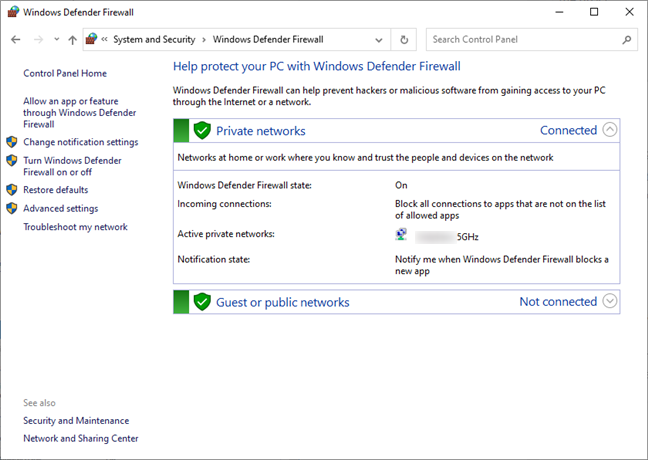
Страница брандмауэра Защитника Windows
Самый простой способ получить доступ к брандмауэру Защитника Windows — найти его с помощью функции поиска в Windows. Для Windows 11 начните с нажатия Windows + S на клавиатуре или щелчка/касания значка лупы на панели задач, затем введите « брандмауэр » в поле поиска и, наконец, нажмите или коснитесь результата поиска брандмауэра Защитника Windows .
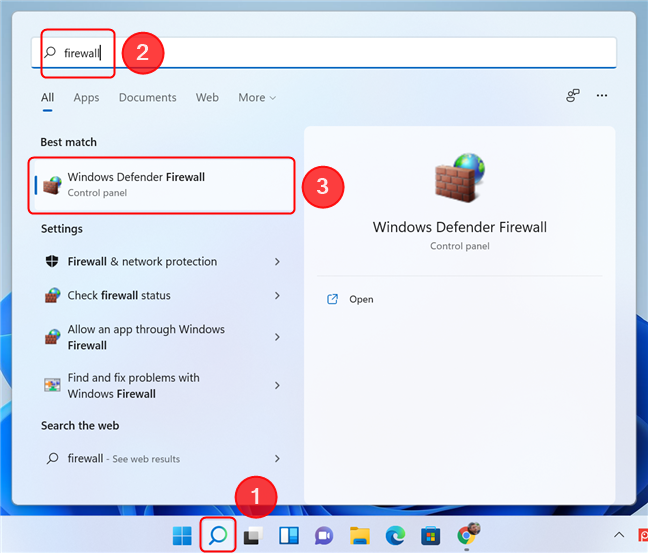
Используйте поиск в Windows 11, чтобы открыть брандмауэр Защитника Windows.
В Windows 10 действия аналогичны. Нажмите Windows + S или просто введите « брандмауэр » в поле поиска на панели задач, затем выберите результат поиска брандмауэра Защитника Windows .
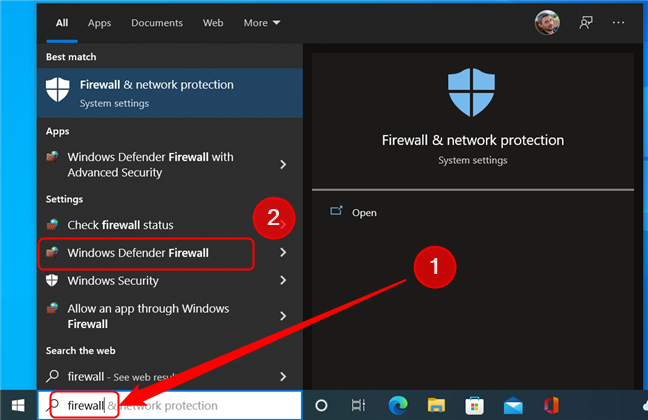
Откройте брандмауэр Защитника Windows в Windows 10 с помощью функции поиска.
СОВЕТ: Вы также можете использовать меню « Пуск » , чтобы начать поиск. Просто откройте его, нажав клавишу Windows или нажав кнопку « Пуск » на панели задач, а затем начните печатать.
2. Запустите брандмауэр Защитника Windows с помощью панели управления.
Доступ к брандмауэру Windows также можно получить из панели управления . Откройте панель управления и перейдите в раздел « Система и безопасность» . Затем нажмите или коснитесь брандмауэра Защитника Windows .
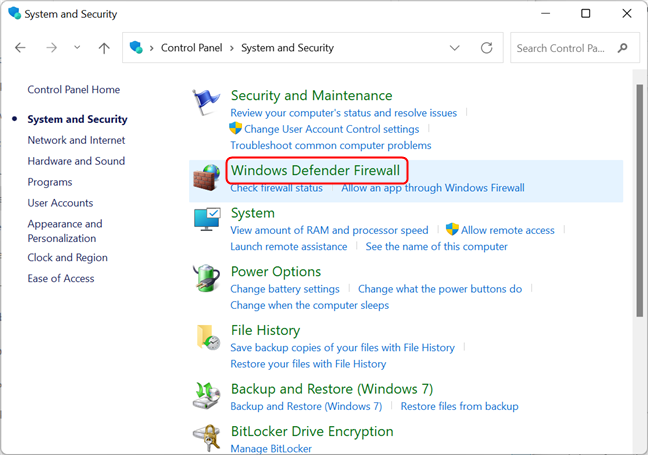
Откройте брандмауэр Защитника Windows из панели управления.
Кроме того, вы можете ввести « брандмауэр » в поле поиска панели управления , расположенное в правом верхнем углу окна. Затем в списке результатов поиска нажмите или коснитесь Брандмауэр Защитника Windows .
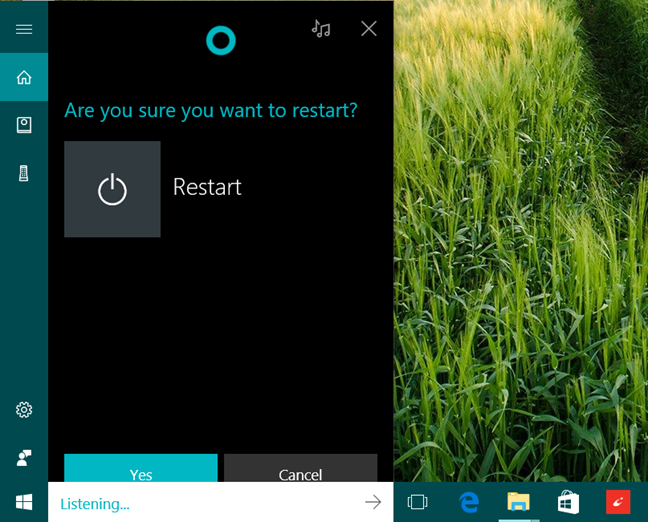
Используйте поле поиска на панели управления, чтобы найти страницу брандмауэра Защитника Windows.
3. Откройте брандмауэр Защитника Windows с помощью приложения «Параметры».
Вы также можете перейти на страницу брандмауэра Защитника, открыв приложение « Настройки », затем введя « брандмауэр» и выбрав Брандмауэр Защитника Windows в раскрывающемся списке результатов. Вот как это выглядит в Windows 11:
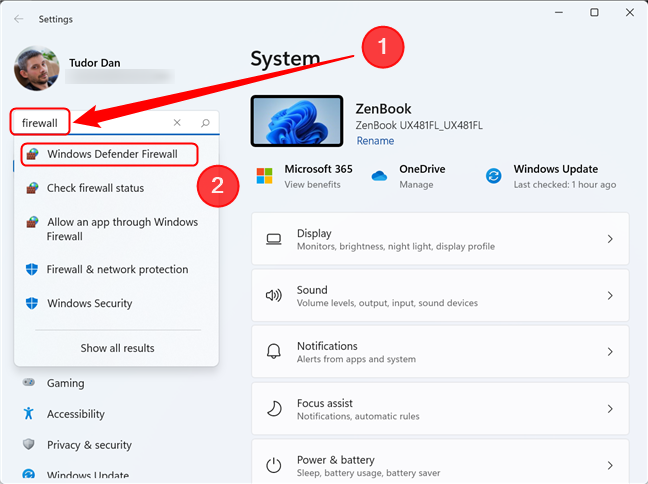
Найдите брандмауэр Защитника Windows в приложении «Параметры» в Windows 11.
В Windows 10 шаги такие же: откройте « Настройки » и введите « брандмауэр » в поле поиска , затем щелкните соответствующий результат.
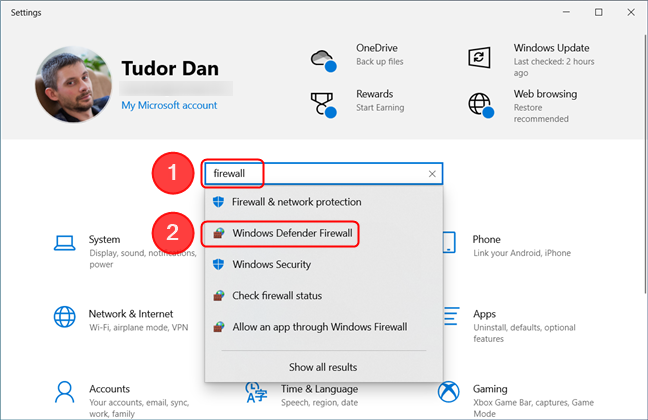
Поиск брандмауэра Защитника Windows с помощью приложения «Настройки» аналогичен Windows 10.
4. Запустите брандмауэр Защитника Windows, используя окно «Выполнить».
Нажмите клавиши Windows + R на клавиатуре, чтобы открыть окно « Выполнить» . Затем введите « control firewall.cpl » в поле « Открыть » и нажмите « Ввод » или нажмите « ОК » .
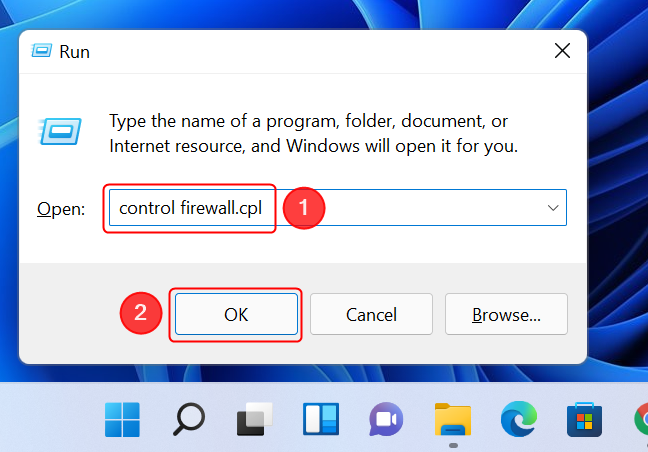
Откройте брандмауэр Защитника Windows из окна «Выполнить».
СОВЕТ: ввод « control /name Microsoft.WindowsFirewall » в поле « Открыть » даст тот же результат.
5. Используйте командную строку, PowerShell или терминал Windows, чтобы открыть брандмауэр Защитника Windows.
Если вы являетесь поклонником командной строки, вы можете использовать командную строку , PowerShell или терминал Windows , чтобы открыть брандмауэр Защитника Windows . Введите ту же команду, что и в окне «Выполнить», а затем нажмите Enter :
управление firewall.cpl
Это немедленно открывает страницу брандмауэра Защитника Windows .

Брандмауэр Защитника Windows можно открыть с помощью интерфейса командной строки.
Вы также можете использовать команду
управление/имя Microsoft.WindowsFirewall
с тем же исходом.
Используете ли вы брандмауэр Защитника Windows?
Вы узнали пять различных способов открыть брандмауэр Защитника Windows . Прежде чем закрыть это руководство, у нас есть к вам вопрос: используете ли вы встроенный брандмауэр Windows или предпочитаете стороннее приложение для управления сетевыми подключениями? Почему это? Комментарий ниже и давайте обсудим.
Как установить и изменить на новый язык интерфейса в Windows 7 Домашняя и Профессиональная с помощью пакетов интерфейса пользователя.
Узнайте, как эффективно экспортировать пароли из браузеров, таких как Google Chrome, Mozilla Firefox, Opera, Internet Explorer и Microsoft Edge в формате CSV для удобства переноса.
Как изменить формат скриншота на Android-смартфонах и планшетах с png на jpg или с jpg на png.
Как открыть WordPad в Windows 10 и Windows 7. Вот все шаги, чтобы открыть WordPad: с помощью кликов, ярлыков и команд.
Сочетание клавиш Windows + G не работает? Вы не можете включить Xbox Game Bar? Вот три вещи, которые вы можете сделать, чтобы это исправить.
Где находится Центр мобильности Windows в Windows 10? Вот все ярлыки и способы открытия Центра мобильности Windows, включая новые методы.
Узнайте, как использовать WordPad в любой версии Windows для создания простых текстовых документов, их форматирования, редактирования и печати. Как использовать ленту в WordPad.
Как открыть File Explorer из Windows 10 и Windows 11 или Windows Explorer из Windows 7. Вот все ярлыки проводника.
Если вам больше не нужно использовать Galaxy AI на вашем телефоне Samsung, вы можете отключить его с помощью очень простой операции. Вот инструкции по отключению Galaxy AI на телефонах Samsung.
Если вам не нужен какой-либо персонаж ИИ в Instagram, вы также можете быстро удалить его. Вот руководство по удалению ИИ-персонажей в Instagram.
Символ дельта в Excel, также известный как символ треугольника в Excel, часто используется в статистических таблицах данных для выражения возрастающих или убывающих чисел или любых данных по желанию пользователя.
Помимо предоставления общего доступа к файлу Google Таблиц всем отображаемым таблицам, пользователи могут выбрать предоставление общего доступа к области данных Google Таблиц или к таблице Google Таблиц.
Пользователи также могут настроить отключение памяти ChatGPT в любое время, как в мобильной, так и в компьютерной версии. Вот инструкции по отключению хранилища ChatGPT.
По умолчанию Центр обновления Windows автоматически проверяет наличие обновлений, и вы также можете увидеть, когда было последнее обновление. Вот инструкции о том, как узнать, когда Windows последний раз обновлялась.
По сути, операция по удалению eSIM на iPhone также проста для выполнения. Вот инструкции по извлечению eSIM на iPhone.
Помимо сохранения Live Photos в виде видео на iPhone, пользователи могут очень просто конвертировать Live Photos в Boomerang на iPhone.
Многие приложения автоматически включают SharePlay при совершении звонка по FaceTime, из-за чего вы можете случайно нажать не ту кнопку и испортить видеозвонок.
При включении функции Click to Do функция распознает текст или изображение, на которые вы нажимаете, а затем принимает решения для выполнения соответствующих контекстных действий.
Включение подсветки клавиатуры заставит ее светиться, что полезно при работе в условиях слабого освещения или придаст вашему игровому уголку более прохладный вид. Ниже вы можете выбрать один из четырех способов включения подсветки клавиатуры ноутбука.
Существует много способов войти в безопасный режим в Windows 10, если вы не можете войти в Windows и войти в него. Чтобы войти в безопасный режим Windows 10 при запуске компьютера, ознакомьтесь со статьей ниже от WebTech360.
Grok AI теперь расширяет свой ИИ-генератор фотографий, позволяя преобразовывать личные фотографии в новые стили, например, создавать фотографии в стиле Studio Ghibli с использованием известных анимационных фильмов.
Google One AI Premium предлагает пользователям бесплатную пробную версию сроком на 1 месяц, чтобы зарегистрироваться и опробовать множество усовершенствованных функций, таких как помощник Gemini Advanced.
Начиная с iOS 18.4, Apple позволяет пользователям решать, показывать ли последние поисковые запросы в Safari.





















